آموزش حذف نویز عکس در فتوشاپ ✔️(+فیلم رایگان)
آیا میخواهید تصاویر خود را در سطحی حرفهای و بینقص ارائه دهید؟ دنیای عکاسی دیجیتال…

رایگان!
فقط برای نفر دیگر موجود است
آیا میخواهید تصاویر خود را در سطحی حرفهای و بینقص ارائه دهید؟ دنیای عکاسی دیجیتال با لحظات شگفتانگیز و خاطره ساز خود، همواره با چالشهای زیادی همراه است. یکی از بزرگترین چالشها در این زمینه، نویزهای مزاحم در تصاویر است که میتواند زیبایی و وضوح یک عکس را تحت تأثیر قرار دهد. شاید بارها برای شما پیشآمده باشد که پس از عکاسی در شرایط نور کم یا استفاده از تنظیمات بالا در دوربین، با نویزهای ناخوشایندی مواجه شدهاید که جزئیات تصویر را کاهش داده و به یک نتیجه غیرحرفهای منجر شده است.
اما راهحل چیست؟ با کمک نرمافزار قدرتمند فتوشاپ، میتوانید این مشکل را بهسادگی حل کنید. این مقاله شما را با روشهای متنوع و حرفهای برای حذف نویزهای تصویری در فتوشاپ آشنا میکند، با استفاده از فیلترهای کاهش نویز یا تکنیکهای پیشرفته با پلاگینهای جانبی و موارد دیگر این کار خیلی راحت است.
با ما همراه باشید و این آموزش را تا پایان مطالعه کنید و با روشهای کاربردی حذف نویز در فتوشاپ آشنا شوید.
آموزش حذف نویز عکس در فتوشاپ
تقاضای مکرر کاربران برای یادگیری این مهارت، فتوشاپ را به عنوان یکی از محبوبترین و کارآمدترین نرم افزارهای ویرایش تصویر تثبیت کرده است. این برنامه دارای امکانات فوقالعادهای برای اصلاح تصاویر است و با آشنایی با ابزارهای آن، میتوانید به طور موثری ایرادهای ممکن در عکسها را برطرف کنید. یکی از قابلیتهای فتوشاپ، قابلیت اصلاح تصاویر با استفاده از ابزارهای مختلف است. این مقاله به طور خاص به روشهای کاهش نویز تصویر در فتوشاپ میپردازد و توضیح میدهد که با استفاده از ابزارهای موجود، به راحتی میتوانید نویزهای تصویر را کاهش دهید.
خبرخوش :))
اگر احساس میکنید برای ادیت عکسهای خود به آموزشهای بیشتری نیاز دارید، موشن کده با ارائه یک پک آموزشی منبع بینظیر برای یادگیری عمیق و جامع فتوشاپ را در اختیار شما قرار میدهد. این پک شامل مباحث ابتدایی تا پیشرفته، ابزارها، تکنیکهای ویرایش تصاویر، رتوش عکس و افکتهای ویژه است که توسط مدرسین باتجربه تدریس میشود و به مدت 2 سال در تلگرام و واتساپ پشتیبانی میشود. این آموزش با روشی ساده به شما کمک میکند تا بهراحتی و با لذت مفاهیم پیچیده فتوشاپ را یاد بگیرید؛ بنابراین اگر به دنبال یادگیری یکی از محبوبترین و قدرتمندترین نرمافزارهای ویرایش تصویر هستید، دوره آموزش فتوشاپ برای شما انتخاب بسیار مناسبی است. با تهیه این دوره به یک متخصص فتوشاپ تبدیل شوید.
در زیر توضیحاتی برای حذف نویز در فتوشاپ آورده شده است:
- استفاده از فیلتر Noise Reduction:
- باز کنید عکس خود را در فتوشاپ.
- به منوی “Filter” رفته و بر روی “Noise” کلیک کنید.
- از زیرمنوی “Noise Reduction”، فیلتر “Reduce Noise” را انتخاب کنید.
- پنجره تنظیمات فیلتر باز می شود. می توانید مقادیر مختلف مانند “Strength” (قدرت حذف نویز)، “Preserve Details” (حفظ جزئیات) و “Reduce Color Noise” (کاهش نویز رنگ) را تنظیم کنید تا نتیجه مطلوب را به دست آورید.
- استفاده از ابزار Clone Stamp:
- باز کنید عکس خود را در فتوشاپ.
- از ابزار Clone Stamp انتخاب کنید (می توانید از دکمه “S” روی صفحه کلید استفاده کنید).
- در بالای پنجره فتوشاپ، می توانید از قطر و سختی موشکاه (brush) استفاده کنید تا اندازه و شکل آن را تنظیم کنید.
- با نگه داشتن دکمه “Alt” روی قسمتی از تصویر که نویز دارد، کلیک کنید تا الگوی نویز را نمونه برداری کنید.
- سپس با حرکت موشکاه روی نویز ها، آنها را با نمونه الگویی که ایجاد کردید، جایگزین کنید.
- استفاده از فیلتر Dust and Scratches:
- باز کنید عکس خود را در فتوشاپ.
- به منوی “Filter” رفته و بر روی “Noise” کلیک کنید.
- از زیرمنوی “Noise Reduction”، فیلتر “Dust and Scratches” را انتخاب کنید.
- پنجره تنظیمات فیلتر باز می شود. شما می توانید مقدار “Radius” (شعاع) و “Threshold” (آستانه) را تنظیم کنید تا نویزهای کوچک را حذف کنید.
- استفاده از فیلتر Median:
- باز کنید عکس خود را در فتوشاپ.
- به منوی “Filter” رفته و بر روی “Noise” کلیک کنید.
- از زیرمنوی “Noise Reduction”، فیلتر “Median” را انتخاب کنید.
- پنجره تنظیمات فیلتر باز می شود. با تنظیم مقدار “Radius” (شعاع)، می توانید نویزهای موجود در عکس را حذف کنید.
در نهایت، با استفاده از ابزارها و فیلترهای مختلف فتوشاپ، می توانید نویزهای موجود در عکس را حذف کرده و تصویری با کیفیت بهتر را بدست آورید.
آموزش حذف نویز از تصاویر
دوربینها و گوشیهای هوشمند همواره سعی در بهبود کیفیت عکسبرداری دارند؛ اما گاهی واقعیت این است که حتی اگر دوربین با کیفیتی داشته باشید، هنگام عکاسی در شب یا محیطهای با نور کم، ممکن است با مشکل نویز در تصاویر روبرو شوید. نویز معمولاً بهشکل رنگهای غیر واقعی و بافتهای نامناسب در تصاویر ظاهر میشود و باعث کاهش وضوح و جزئیات دقیق تصویر میشود. با این حال، حذف یا کاهش نویز از تصاویر از طریق استفاده از نرمافزارهایی مانند فتوشاپ یا ابزارهای جانبی دیگر به راحتی امکانپذیر است و میتواند به ترتیب کیفیت و وضوح واقعی تصاویر را بهبود بخشد.
چگونه در دوربین خود از شکلگیری نویز جلوگیری کنیم؟
احتمالاً اولین راهکاری که به ذهنتان میآید، استفاده از ابزارهای کاهش نویز دوربین در زمان عکاسی است. اما این روش ممکن است کیفیت تصویر را به مشکل بیاندازد. پس چه باید کرد؟
به طور کلی، تمام تصاویر دیجیتال مقداری نویز دارند، اما دوربین سعی میکند نویزها را در حداقل نگه دارد. تنظیمات ایزو (ISO) یکی از عوامل مهم در تنظیم روشنایی تصویر در دوربین میباشد. وقتی شما مقدار ایزو را در دوربین افزایش میدهید، تصاویر نیز به اندازه بیشتری روشن میشوند. به عنوان مثال، زمانی که در شرایط نور کم عکس میگیرید، افزایش مقدار ایزو به شما کمک میکند تا تصاویر به نظر روشنتری بیایند. اما باید توجه داشت که افزایش ایزو در برخی مواقع ممکن است باعث کاهش کیفیت تصویر شود و تصاویر بافت نامناسبی داشته باشند یا دارای نویزهای زیادی باشند.
نویزها چند دستهاند؟
اگر میخواهید مهارتهای حذف نویز تصاویر را بیاموزید، بهتر است انواع نویزها را بشناسید. در ادامه، دو از معمولترین نویزها را بررسی میکنیم.
۱- نویز درخشندگی
نویز روشنایی یا Luminance Noise به عنوان یکی از متداولترین نوعهای نویز در تصاویر شناخته میشود. این نوع نویز مشابه دانههای شن در تصویر ظاهر میشود. اگر به افزایش بزرگنمایی تصویر نگاه کنید، متوجه میشوید که برخی از پیکسلها روشنتر از دیگران هستند.
به عنوان مثال، به تصویر زیر توجه کنید. این تصویر از یک پرنده در حال حرکت به سرعت گرفته شده است و افزایش ISO به مقدار ۶۴۰۰ تنها راه حل بوده است. در این حالت، تنها راه برای حذف نویزها این است که بعداً از آنها در نرمافزارهای ویرایش تصاویر مانند فتوشاپ کمک بگیرید.

۲- نویز رنگی
نویز رنگی یا همان نویز کرومینانس به نوعی نویز اشاره میکند که باعث ایجاد تغییرات رنگی در پیکسلهای تصویر میشود. به عبارت دیگر، در این نوع نویز، برخی از پیکسلها رنگهایی متفاوت از رنگ معمولی خود اختیار میکنند که با پیکسلهای اطرافشان هماهنگی ندارند.
نویز رنگی اغلب زمانی ایجاد میشود که حسگر دوربین داغ (sensor noise) تجربه کند. به عنوان مثال، تصویر زیر با استفاده از یک دوربین تنظیماتی که بر روی سه پایه قرار گرفته و ISO آن تنظیم شده به ۱۰۰، تهیه شده است. با این وجود، همچنان در تصویر نویزهای قرمز و سبز مشاهده میشود. این امر به دلیل تنظیمات Exposure یا نوردهی دوربین است که به مقدار ۱۸۳ ثانیه تنظیم شده است.
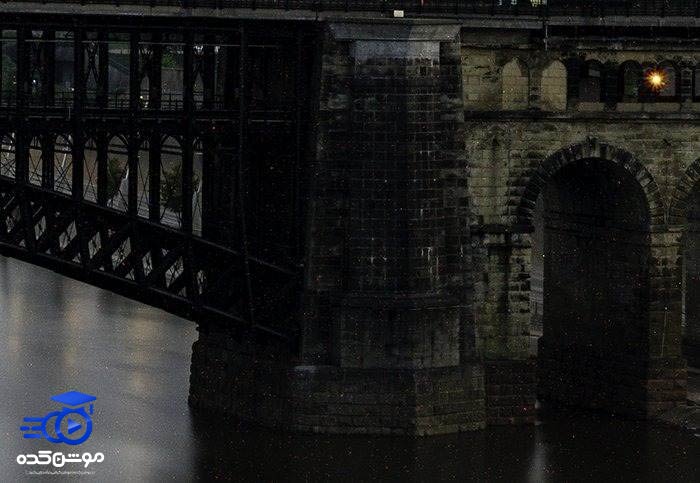
یکی از روشهای زیباتر کردن عکسها در فتوشاپ مات کردن تصاویر است که موجب میشود شما کمک تمرکز بیشتری ایجاد کنید. فتوشاپ، به شما این امکان را میدهد تا با استفاده از تکنیکهای مختلف، عمق و جذابیت بیشتری به عکسهای خود ببخشید. در موشن کده با آموزش کاربردی مات کردن عکس در فتوشاپ، آشنا خواهید شد تا بهراحتی مهارتهای لازم برای تار کردن حرفهای عکسها را یاد بگیرید. درنهایت خیلی سریع به نتایج بهتری در ویرایش تصاویر خواهید رسید، برای دسترسی به این آموزش جذاب و بهبود دادن مهارتهای خود در فتوشاپ، به این آموزش نگاهی داشته باشید و از منابع بینظیر بهرهمند شوید.
کاهش نویز با استفاده از Adobe Camera Raw
نرمافزار فتوشاپ دارای راهکارهایی برای کاهش نویز تصاویر است که در ادامه به آنها پرداخت خواهیم کرد. این نرمافزار دو ابزار برای کاهش نویز فراهم میکند: ابزار Adobe Camera Raw برای فایلهایی که با فرمت Raw ذخیره شدهاند و دیگری برای تصاویری که فرمت JPG دارند. ابتدا به نحوه کاهش نویز تصاویر با استفاده از ابزار Adobe Camera Raw میپردازیم:
- عکس موردنظر را در نرمافزار فتوشاپ باز کنید. بهتر است عکس با فرمت Raw باشد.
- از منوی سمت راست فتوشاپ، گزینه “Detail” را انتخاب کنید.
- در این بخش، میتوانید گزینههای “کاهش نویز” (Noise Reduction) و “کاهش نویز رنگی” (Color Noise Reduction) را مشاهده کنید.
- فتوشاپ بهطور پیشفرض مقدار “کاهش نویز رنگی” را روی ۲۵ و مقدار “کاهش نویز” را روی ۰ تنظیم میکند.
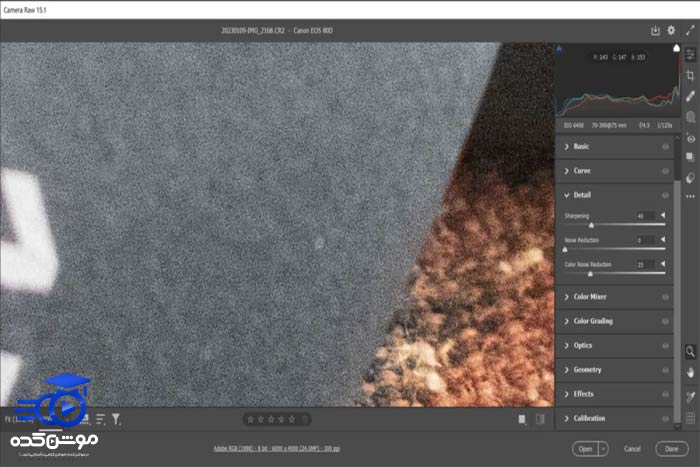
همچنین، میتوانید تعداد لغزندههای کاهش نویز را افزایش داده و نوارهای لغزنده بیشتری را برای افزایش جزئیات و کنتراست در اختیار خود قرار دهید.
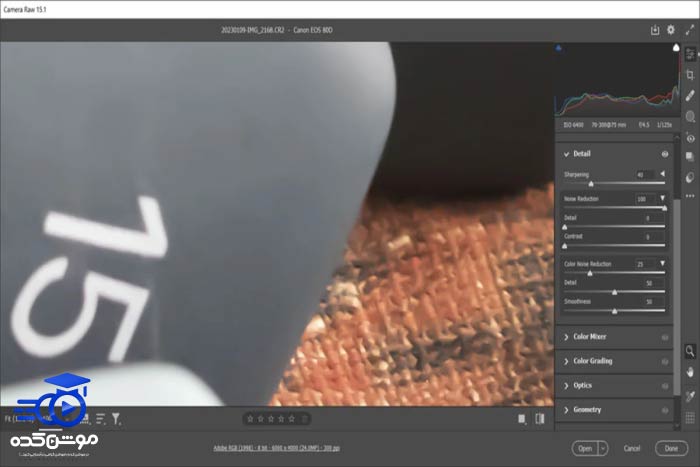
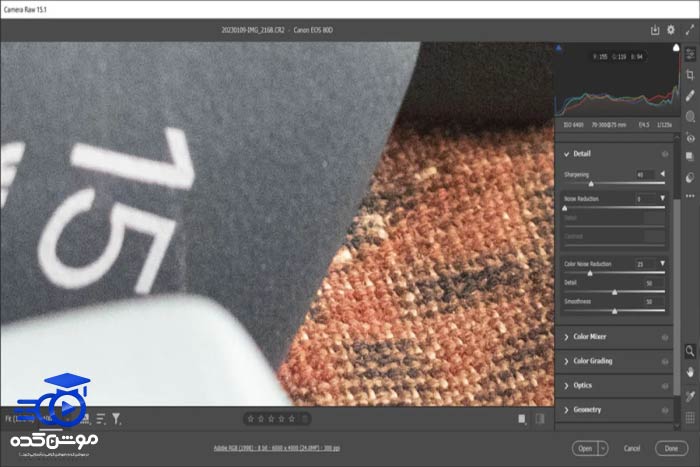
به علاوه، در صورت مشاهده نویز رنگی در تصویر، میتوانید نوار لغزنده کاهش نویز رنگ را به سمت راست جابهجا کنید. تصویری که در ادامه مشاهده میفرمایید، پیش از اعمال کاهش نویز رنگی است و پیکسلهای آن به نظر میآید که از یک تلویزیون رنگی قدیمی باشند.
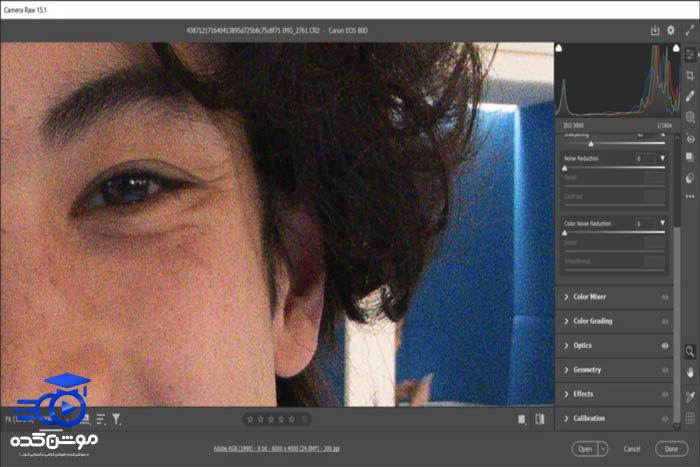
همانطور که میبینید، پس از ویرایش، نویزهای رنگی در داخل تصویر به صورتی کمی کاهش یافتهاند.
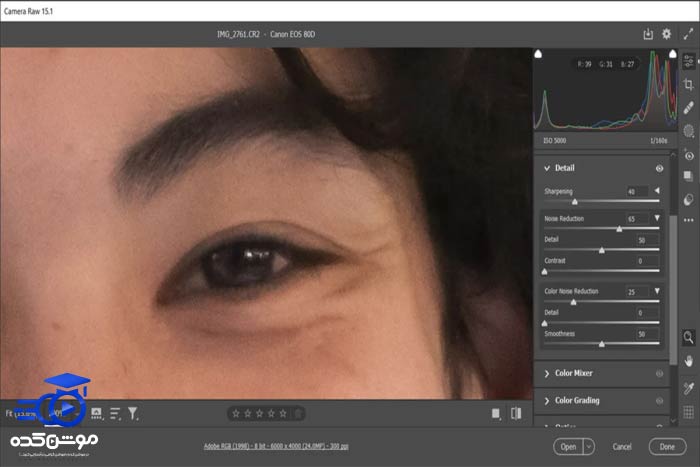
فیلتر کاهش نویز (Reduce Noise Filter)
یکی از دیگر گزینههای موجود در فتوشاپ، استفاده از فیلتر کاهش نویز است. برای انجام این عمل، ابتدا به بخش “File” رفته و سپس گزینه “Noise” را انتخاب کنید. در ادامه، گزینه “Reduce Noise” را انتخاب و تنظیمات مورد نظر خود را اعمال کنید. توجه داشته باشید که در حین استفاده از این ابزار، بهتر است یک لایهی Smart Object جدید ایجاد کنید تا هر تغییری به تصویر اصلی اعمال نشود. نتیجه ممکن است بهتر یا کمتر به نتایج روش قبلی نزدیک شود، اما برای عکسهای با فرمت JPG، این روش به عنوان یک گزینه مناسب مطرح میشود.
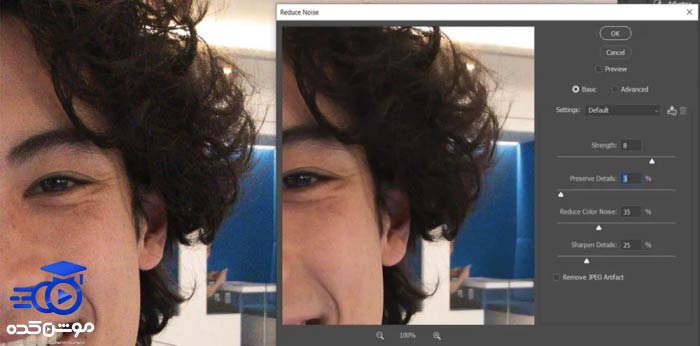
یک افزونه برای کاهش نویز تصویر در فتوشاپ
بسیاری از ابزارهای آنلاین یا آفلاین در بازار عرضه شدهاند که قادر به کاهش نویز تصاویر هستند. برخی از این فناوریها به عنوان برنامههای مستقل موجود هستند، در حالی که برخی دیگر به عنوان پلاگینهای جداگانه به نرمافزار فتوشاپ اضافه میشوند و با آن هماهنگی دارند.
یکی از پلاگینهای بسیار محبوب برای کاهش نویز در فتوشاپ، پلاگین DeNoise AI میباشد. پس از نصب این پلاگین، با کلیک بر روی منوی “Filter” میتوانید گزینه مرتبط با این پلاگین را در لیست مشاهده کنید که به نام “Topaz DeNoise AI” نامگذاری شده است. در پنجره مربوط به این پلاگین، میتوانید تغییرات مورد نیاز را اعمال و سپس تصاویر خود را ذخیره کنید.

کاهش نویز با برنامهی DxO PhotoLab
DxO PhotoLab به عنوان یکی از بهترین نرمافزارها برای حذف نویز از تصاویر شناخته میشود. این نرمافزار به شما گزینههایی به نامهای DeepPrime، Prime، HQ و DeepPrime XD را ارائه میدهد. برای ویرایش تصاویر با استفاده از این برنامه، ابتدا تصویر خام خود را باز کرده و سپس یکی از چهار سطح حذف نویز مورد نظر را انتخاب کنید.
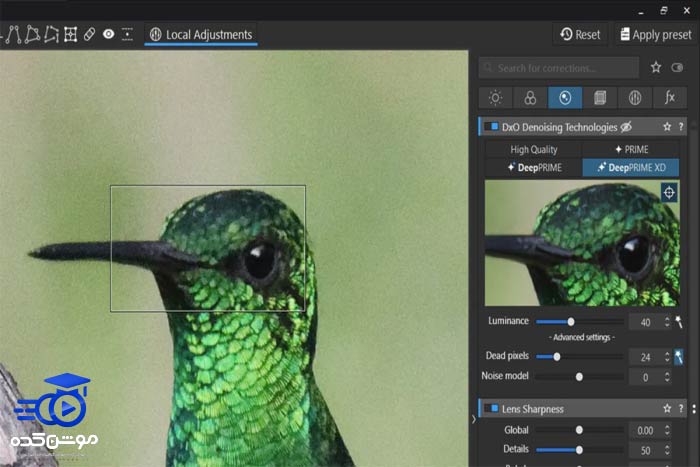
در اینجا میتوانید با حرکت دادن نوارهای لغزنده، سعی کنید تا حد امکان نویز تصویر را کاهش دهید. همچنین با انتخاب دکمه چوب جادویی، برنامه بهصورت خودکار تصویر را ویرایش خواهد کرد. در نهایت، میتوانید تصویر ویرایش شده را با فرمت دلخواهتان ذخیره نمایید. واضح است که ویرایش تصاویر با این برنامه ممکن است زمان بیشتری نسبت به برنامههای دیگر بگیرد، اما کیفیت بهتری به شما ارائه میدهد. اگر از روشهای قبلی به دست آمده کیفیت را نپسندید، در نظر داشته باشید که برنامه DxO PhotoLab نیز یک گزینهی مناسب میباشد.
نکتهای حرفهای برای کاهش نویز تصاویر در فتوشاپ
یک روش حرفهای برای کاهش نویز در تصاویر با استفاده از فتوشاپ این است که تغییرات مختلفی را بر روی بخشهای مختلف تصویر اعمال کنیم. این عملیات ضروری است چرا که معمولاً نوع و شدت نویزها در انواع مختلفی از تصویر متفاوت است.
برای مثال، در تصویر زیر، نویز روی پروانه به طریقی متفاوت از نویز در پسزمینه ظاهر میشود. به همین دلیل، ما میتوانیم یک بار ویرایش را بر روی پروانه و یک بار دیگر بر روی پسزمینه انجام دهیم. این کار را با ایجاد لایههای جداگانه برای هر بخش و سپس ایجاد ماسک برای آنها انجام میدهیم.
از ابتدا، دو کپی از لایه اصلی را با استفاده از میانبر کلیدهای Ctrl+J ایجاد میکنیم. یکی از این لایهها برای پروانه و دیگری برای پسزمینه تعیین میشود.
حالا ابتدا لایه پروانه را که نام آن را “Denoise ACR Butterfly” قرار دادهایم، انتخاب میکنیم. سپس با استفاده از ابزارهای انتخاب موجود در فتوشاپ، پروانه را انتخاب میکنیم. در ادامه، روی گزینه “ساخت ماسک” که در پنل لایهها قرار دارد، کلیک میکنیم.
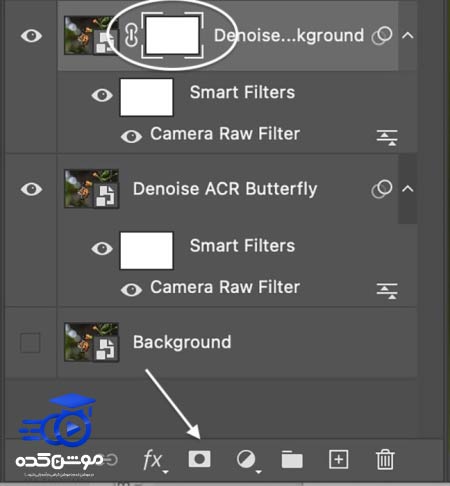
با انجام این عملیات در این لایه، ما تنها دسترسی به تنظیمات پروانه داریم و اجزای دیگر تصویر را نمیتوانیم تغییر دهیم. حالا که در لایه پروانه هستیم، فیلتر Adobe Camera RAW را اعمال کرده و سطح نویز پروانه را کاهش میدهیم.
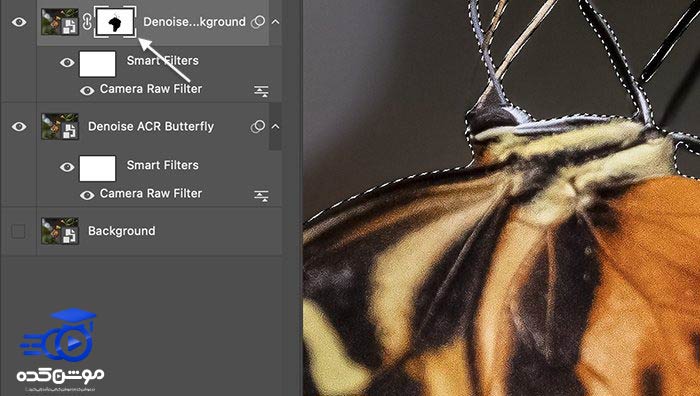
ما همین مراحل را برای لایهای به نام “Denoise ACR Butterfly” تکرار میکنیم. به عبارت دیگر، مرحله اول، انتخاب بکگراند و سپس کلیک بر روی آیکون ایجاد ماسک جدید است. سپس مرحله دوم، باز کردن فیلتر ACR و کاهش نویز بکگراند است.
این کار باعث میشود تنظیمات کاهش نویز برای لایه پروانه با تنظیمات کاهش نویز برای لایه بکگراند متفاوت باشد. به عبارت دیگر، هر یک از این دو بخش با دقت و تنظیمات خاصی که برای کاهش نویز در آنها استفاده میشود، ویرایش میشوند و به تناسب با نوع و شدت نویز موجود در هر لایه تغییر مییابند.
چگونه مصنوعاتی که در تصاویر JPEG تولید میشوند را حذف کنیم؟
بیشتر مواقع، فرمت تصویر ما به صورت JPEG است و نه RAW. حال، اگر در تصویر JPEG خود مصنوعاتی وارد شده باشد که در نتیجه آن، نویزها به وجود آمده باشد، میتوانید از فیلتر حذف نویز JPEG Artifacts Removal با هوش مصنوعی استفاده کنید.
برای استفاده از این فیلتر، به قسمت Filter در بالای نرمافزار کلیک کرده و سپس Neural Filters را انتخاب کنید. در پنجره باز شده، روی گزینه JPEG Artifacts Removal کلیک کنید تا آن را فعال کنید.
حالا یک منوی کشویی با سه گزینه Low، Medium و High ظاهر میشود. یکی از این حالات را انتخاب کنید. سپس منتظر بمانید تا پردازش تکمیل شود. در نهایت، تغییرات را قبول کرده و تصویر خود را ذخیره کنید.
قبل از هرچیزی، فرم درخواست مشاوره را تکمیل کنید!
دوره های مرتبط
کار با پروژه آماده در افترافکت: گام به گام برای مبتدیان
در این آموزش ویدئویی رایگان از آکادمی موشن کده به سراع آموزش نحوه ی کار با پروژه های آماده در افترافکت می پردازیم. همراه ما باشید
آموزش طراحی پوستر در ایلوستریتور 💙(+فیلم رایگان)
در این آموزش رایگان ویدئویی از آکادمی موشن کده به آموزش طراحی پوستر در ایلوستریتور ورزشی در قالب یک پروژه ی حرفه ای می پردازیم.
آموزش ساخت لودینگ در پریمیر 💙(+فیلم رایگان)
در این آموزش ویدئویی رایگان از آکادمی موشن کده به سراغ آموزش ساخت لودینگ در پریمیر که یک آموزش پروژه محور، کاربردی و جذاب است.
آموزش طراحی ستاره سه بعدی در ایلوستریتور
در این قسمت از آموزش های ویدویی ایلوستریتور رایگان به آموزش طراحی ستاره سه بعدی در ایلوستریتور در آکادمی موشن کده می پردازیم.
نظرات
رایگان!
فقط برای نفر دیگر موجود است
فقط برای نفر دیگر موجود است


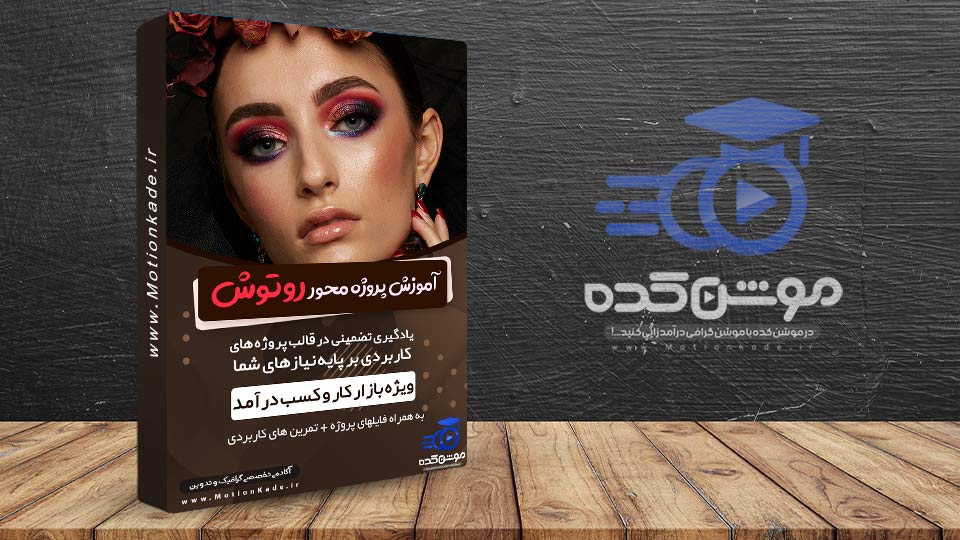



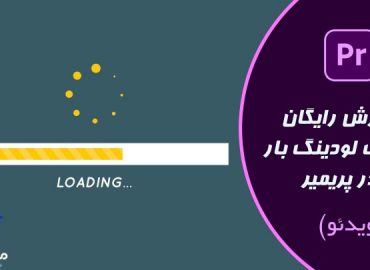


قوانین ثبت دیدگاه